Tu as reçu une image qu’un collègue t’a envoyé, par contre tu ne sais pas comment l’interpréter pour afin trouver ces informations. Alors tu veux maintenant faire une recherche pour vérifier la vraisemblance d’informations de cette image ? C’est ainsi aujourd’hui, nous allons apprendre tous, comment faire une recherche par image Google sur Android, ou IPhone.
Souvent ce que les gens se demandent, que si possible que la recherche sur internet peut s’effectuer à travers une image?, par contre nombreux sont habitués de le faire d’une manière textuelle.
Pourtant aujourd’hui, avec la nouvelle technologie de l’information et communication nous a déjà apporté une solution adéquate, que personnellement j’utilise souvent. C’est ainsi sur cet article, je vais vous expliquer comment faire une recherche par image Google sous Android ou IPhone.
Si vous avez un iPhone, un téléphone sous Android, bien sûr que oui, cet article est pour vous tous.
Pourquoi faire une recherche par image Google ?
Il se peut que vous soyez en cours de discussions sur des réseaux sociaux, comme sur Facebook, WhatsApp, Telegram, Instagram, Twitter et tant d’autres que j’en passe. Et vous recevez une image, par conséquent, vous ne savez pas l’authenticité de cette image. C’est ainsi que vous serez dans l’obligation de savoir l’originalité de cette image.
En plus, vous pouvez être sur un des marchés, et vous voulez acheter un quelque chose par exemple. Par conséquent, le nom du produit vous échappe, et vous avez l’envie de l’acheter, alors en utilisant cette article, et donc, il vous sera si utile.
D’une manière adéquate pour répondre à la question, si vous avez une photo sur votre téléphone, et vous n’avez d’informations y afférentes à cette image, alors, en utilisant la recherche par image Google, celle-ci sera la seule possibilité de trouver l’authenticité ou la vraisemblance des informations à cette image.
En regardant bien, je peux affirmer que cette technique de faire une recherche par image Google, est la technique que nombreux de gens ne connaissent pas toujours. Et donc, enrichissons nous alors.
Comment faire une recherche par image Google sur Android/IPhone ?
Etant donné qu’il y a pas mal des moyens à faire une recherche par image Google sur Android/iPhone, Par conséquent ici, je vous donnerai deux techniques si efficaces à faire une recherche par image.
Et en plus, ces techniques se feront sur Android et IPhone.
1.1.Faire une recherche Via Google Lens sur Android
Bien sûr que oui, avec le Google Lens, c’est absolument possible de faire une recherche avec une image. Tu as une image sur ton téléphone sous Android, ou tu veux maintenant capturer afin que tu lances une recherche sur internet.
Pour commencer, avec cette première technique sur Android, il serait mieux d’abord de t’affirmer que c’est possible, cette alternative de solution est disponible pour vous qui possédez l’Android. Et pour télécharger cette application, pas de soucis, A cet effet, suivez attentivement les démarches ci-dessous.
- Télécharger l’application Google Lens à travers le Play Store, et installez-la.
- Lancez le Google Lens
- Comme vous venez de voir, son interface est comme un appareil photo. En plus, vous avez une possibilité de faire une recherche via une photo qui se trouve dans votre gestionnaire des fichiers ou passer par la capture d’image.
- Et pour lancer une recherche, veuillez tout simplement cliquer sur l’icône de recherche, après avoir choisi ou capturé l’image à recherche sur Internet.

1.2.Faire une recherche Via Google Lens sur IPhone
Avec l’iPhone, c’est quasiment le contraire sur Android, car jusqu’à présent, le Google Lens n’est pas encore disponible. Mais cela ne signifie que vous n’allez pas aussi faire une des recherches de votre image sur internet.
A cet effet, nous passerons simplement par le Google qui a incorporé toutes les fonctionnalités que Google Lens dispose sur Android.
A noter que, l’application Google possède en générale les fonctionnalités des actualités et tant d’autres voire les outils de Google Lens.
Pour y arriver, suivez les instructions ci-dessous,
- Télécharger la nouvelle version de Google sur l’App Store
- Lancez-le, en plus, les étapes suivantes sont uniformes pour Android.
2. Faire une recherche par image sur Google à travers Chrome.
Si les deux cas t’ont demandé de télécharger le Google lens comme sur la première technique sur Android. Par contre cette technique est contraire de la première. Et pourtant ici, il est demandé d’utiliser votre navigateur Chrome qui pourra t’aider comme si tu avais Google Lens.
Avant que je commence à vous narrer sur cette notre dernière technique, il est de primordiale de mettre votre navigateur Chrome à jour, afin qu’il importe les nouvelles fonctionnalités comme celle-ci que nous aidera de faire une recherche par Image sur internet.
Si c’est fait, suivez alors les directives ci-dessous.
- Lancer votre navigateur Chrome,
- Sur la barre de recherche, cliquer sur l’icône de camera se trouvant le côté droit de votre écran.
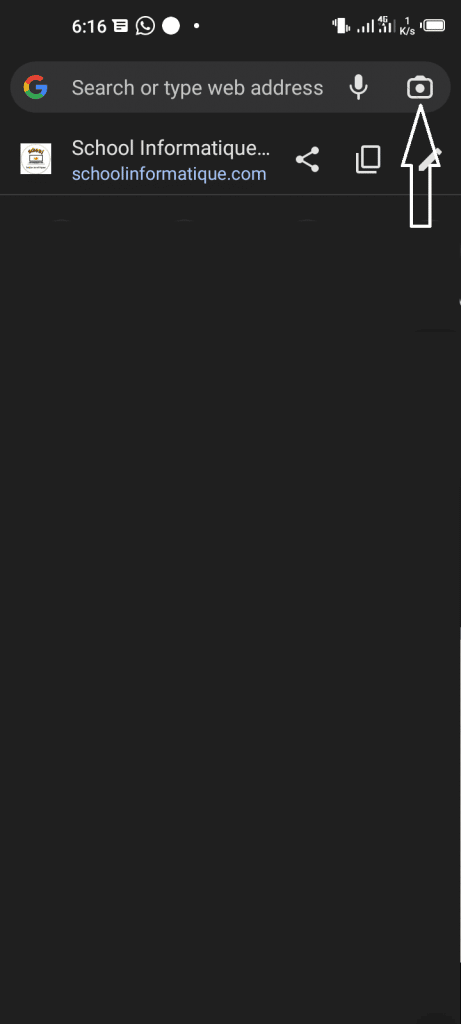
Et enfin, faites votre recherche comme la première étape sous Android.
Conclusion
Et nous voici arriver à la fin de notre astuce qui était question de savoir comment faire une recherche avec une image sur Google.
Sur cette astuce, il a été question de donner les différentes techniques qui vous permettront à faire des recherches par image afin d’avoir les informations y afférentes pour une chose dont vous ne savez pas.
En cas d’une préoccupation, ou une suggestion, vous pouvez nous en faire connaitre en commentaire.
Si cette astuce vous a totalement plu, nous vous prions de la partager avec les camarades.
Merci et à plus sur une nouvelle astuce.